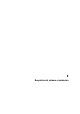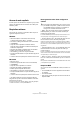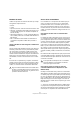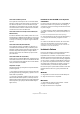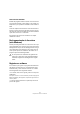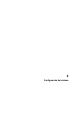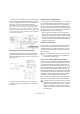Quick Start
Table Of Contents
- English
- Table of Contents
- Introduction
- System requirements and installation
- Setting up your system
- Tutorial 1: Recording audio
- Tutorial 2: Editing audio
- Tutorial 3: Recording and editing MIDI
- Tutorial 4: Working with loops
- Tutorial 5: External MIDI instruments (Cubase only)
- Tutorial 6: Mixing and effects
- Tutorial 7: Surround production (Cubase only)
- Tutorial 8: Editing audio II - tempo and groove
- Tutorial 9: Media management
- Index
- Español
- Tabla de Contenidos
- Introducción
- Requisitos del sistema e instalación
- Configuración del sistema
- Tutorial 1: Grabación de audio
- Tutorial 2: Editar audio
- Tutorial 3: Grabar y editar MIDI
- Tutorial 4: Trabajar con loops
- Tutorial 5: Instrumentos MIDI externos (sólo Cubase)
- Tutorial 6: Mezclar y efectos
- Tutorial 7: Producción surround (sólo Cubase)
- Tutorial 8: Editar audio II - tempo y groove
- Tutorial 9: Gestión de medios
- Índice alfabético
110
Configuración del sistema
Ajustando la configuración de la tarjeta de
sonido
La mayoría de modelos de hardware de audio vienen con
una o más pequeñas aplicaciones que le permiten confi-
gurar las entradas de hardware a su gusto. Esto incluye:
• Seleccionar las entradas y salidas que están activas
• Configurar la sincronización de word clock (si procede).
• Activar/Desactivar la monitorización a través del hardware
(vea “Acerca de la monitorización” en la página 112).
• Ajustar los niveles de cada entrada. ¡Esto es muy importante!
• Ajustar los niveles de las salidas, para que coincidan con los
del equipo que usa para monitorizar.
• Seleccionar los formatos de entrada y salida digitales.
• Hacer ajustes para los buffers de audio
En muchos casos, todos los ajustes disponibles para el
hardware de audio aparecen en un panel de control que
se abre desde Cubase como se describe más abajo (o
por separado, cuando Cubase no se está ejecutando). En
algunos casos, podrían existir varias aplicaciones y pane-
les de control – por favor, consulte la documentación de
la tarjeta de sonido para conocer los detalles.
Soporte Plug and Play para dispositivos ASIO
El hardware MR816 de Steinberg soporta Plug and Play
en Cubase. Estos dispositivos pueden ser conectados y
puestos en funcionamiento mientras la aplicación se está
ejecutando. Cubase usará automáticamente el controla-
dor de la serie MR816 y re-mapeará las conexiones VST
convenientemente.
• Por favor, tenga en cuenta que Steinberg no puede ga-
rantizar que esta función se encuentre disponible para
otro hardware. Si no está seguro sobre si su dispositivo
soporta plug and play, por favor consulte la documenta-
ción del mismo.
Seleccionar un controlador y realizar ajustes
de audio en Cubase
Lo primero que debe hacer es seleccionar el controlador
correcto en Cubase para garantizar la comunicación con
el hardware de audio:
1. Ejecute Cubase, seleccione “Configuración de Dispo-
sitivos” del menú “Dispositivos” y haga clic en Sistema de
Audio VST en la lista de Dispositivos a la izquierda.
La página Sistema de Audio VST en el diálogo de Configuración de
dispositivos
2. Seleccione su tarjeta de sonido del menú Controlador
ASIO.
Puede que haya varias opciones que hagan referencia al mismo hard-
ware. Cuando haya seleccionado un controlador, se añadirá a la lista de
Dispositivos.
3. Seleccione el controlador en la lista de Dispositivos
para abrir los ajustes del Controlador para su tarjeta de
sonido.
!
Si un dispositivo que no soporta Plug and Play es
conectado/desconectado mientras el ordenador
está encendido, éste podría resultar dañado.
!
En Windows, le recomendamos encarecidamente
que acceda a su hardware mediante un controlador
ASIO escrito específicamente para el hardware, si
hay uno disponible. Si no hay instalado ningún con-
trolador ASIO, le recomendamos que compruebe
con el fabricante de su tarjeta de sonido si existe un
controlador disponible, por ejemplo, para ser des-
cargado vía Internet.
!
En Windows Vista, también puede usar el controla-
dor ASIO Genérico de Baja Latencia si no hay nin-
gún controlador ASIO específico disponible.